Catatan: Kami ingin secepatnya menyediakan konten bantuan terbaru dalam bahasa Anda. Halaman ini diterjemahkan menggunakan mesin dan mungkin terdapat kesalahan tata bahasa atau masalah keakuratan. Kami bertujuan menyediakan konten yang bermanfaat untuk Anda. Dapatkah Anda memberi tahu kami apakah informasi ini bermanfaat untuk Anda di bagian bawah halaman ini? Berikut artikel dalam bahasa Inggris untuk referensi.
Anda bisa mengganti gambar di dokumen dengan gambar lain, atau Anda bisa menghapus gambar.
Jika Anda menghapus gambar PowerPoint, lihat menghapus gambar.
Mengganti gambar
-
Klik gambar yang ingin Anda ganti.
-
Klik Format tab, dan lalu klik Ubah gambar.
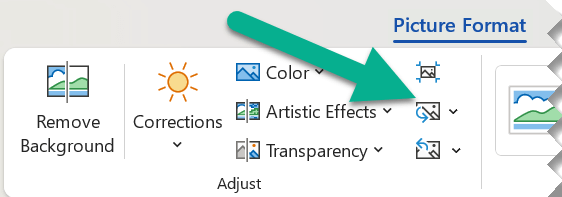
-
Cari gambar baru, dan lalu klik ganda.
Menghapus gambar
Klik gambar yang ingin Anda hapus, dan tekan DELETE.
Untuk menghapus beberapa gambar, tekan dan tahan CTRL sambil Anda mengklik gambar yang ingin Anda hapus, lalu tekan DELETE.
Tidak bisa memilih gambar?
Jika Anda tidak bisa memilih gambar, itu mungkin gambar latar belakang.
Untuk memilih gambar latar belakang di Word: masuk ke tab sisipkan dan pilih Header > Edit Header. (Begitu Anda berada dalam tampilan Header dan Footer, Anda dapat memilih gambar.)
Untuk memilih gambar latar belakang di PowerPoint: masuk ke tab desain dan pilih Format latar belakang. Mengubah isian gambar di panel Format latar belakang. Untuk detail selengkapnya, buka Tambahkan gambar latar belakang untuk slide dan melihat bagian bernama "Hapus latar belakang gambar."
Mengganti gambar
-
Klik gambar yang ingin Anda ganti.
-
Di bawah Alat gambar, pada tab Format , di grup Sesuaikan , klik Ubah gambar.

-
Cari gambar baru, dan lalu klik ganda.
Menghapus gambar
Klik gambar yang ingin Anda hapus, dan tekan DELETE.
Untuk menghapus beberapa gambar, tekan dan tahan CTRL sambil Anda mengklik gambar yang ingin Anda hapus, lalu tekan DELETE.
Tips: Anda juga bisa menggunakan prosedur ini untuk menghapus clip art dalam dokumen Office 2007 .
Tidak bisa memilih gambar?
Jika Anda tidak bisa memilih gambar, itu mungkin gambar latar belakang.
Untuk memilih gambar latar belakang di Word: masuk ke tab sisipkan dan pilih Header > Edit Header. (Begitu Anda berada dalam tampilan Header dan Footer, Anda dapat memilih gambar.)
Untuk memilih gambar latar belakang di PowerPoint: masuk ke tab desain dan pilih Gaya latar belakang > Format latar belakang. Mengubah isian gambar dalam kotak dialog Format latar belakang. Untuk detail selengkapnya, buka Tambahkan gambar latar belakang untuk slide dan melihat bagian bernama "Hapus latar belakang gambar."
Mengganti gambar
-
Klik gambar yang ingin Anda ganti.
-
Klik tab Format gambar , dan lalu klik Ubah gambar.
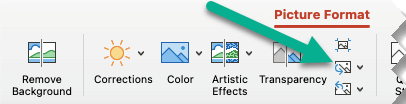
-
Cari gambar baru, dan lalu klik ganda untuk memilihnya.
Menghapus gambar
Klik gambar yang ingin Anda hapus, dan Tekan Backspace.
Tidak bisa memilih gambar?
Jika Anda tidak bisa memilih gambar, itu mungkin gambar latar belakang.
Untuk memilih gambar latar belakang di Word: masuk ke tab sisipkan dan pilih Header > Edit Header. (Begitu Anda berada dalam tampilan Header dan Footer, Anda dapat memilih gambar.)
Untuk memilih gambar latar belakang di PowerPoint: masuk ke tab desain dan pilih Format latar belakang. Mengubah isian gambar dalam kotak dialog Format latar belakang. Untuk detail selengkapnya, buka Tambahkan gambar latar belakang untuk slide dan melihat bagian bernama "Hapus latar belakang gambar."
Lihat juga
Memotong gambar










